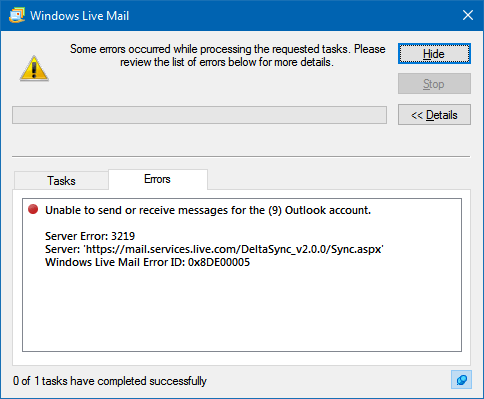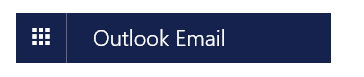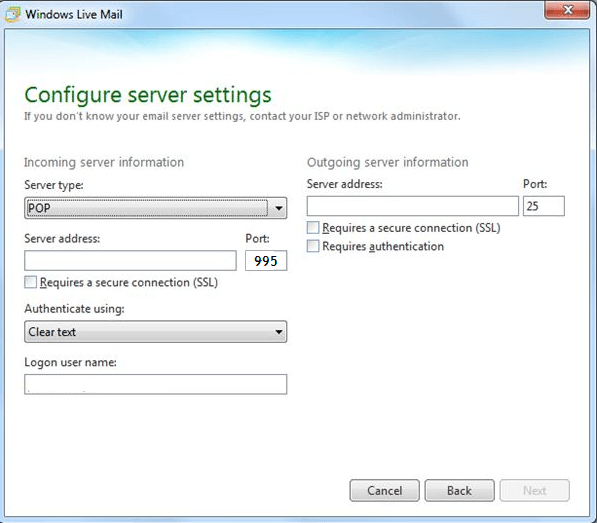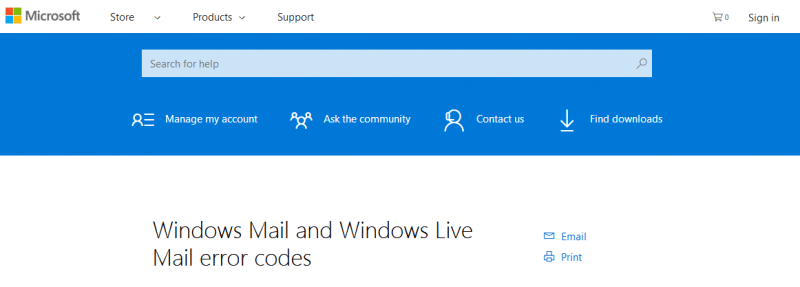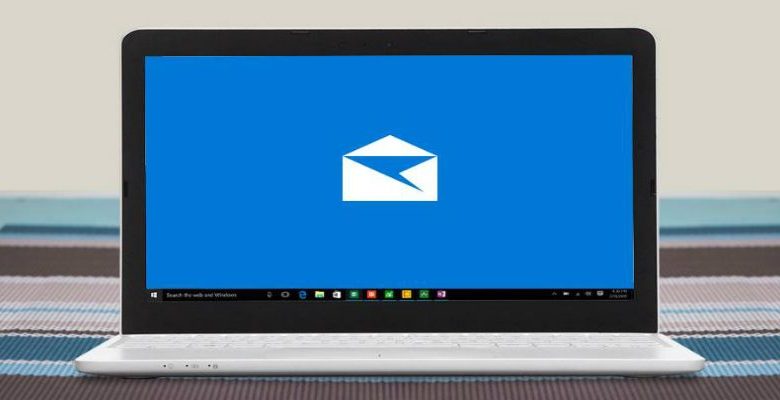
Microsoft abandonnant progressivement la suite Windows Live Essentials depuis le 10 janvier 2017, l’aide de Windows Live Mail est particulièrement nécessaire maintenant. Microsoft avait annoncé que Windows Live Mail cesserait de fonctionner d’ici le 30 juin 2016 – cette annonce a conduit les utilisateurs de Windows Live Mail à penser que le service serait arrêté. Pas de soucis, cependant; votre Windows Live Mail fonctionnera toujours avec un petit ajustement ou deux.
À terme, Microsoft a l’intention de faire en sorte que tout le monde soit connecté à sa nouvelle infrastructure de messagerie et encourage tout le monde à migrer vers Outlook.com ou l’application Windows Mail. En attendant, les utilisateurs qui recherchent l’aide de Windows Live Mail peuvent toujours utiliser le client de messagerie, à condition d’apporter quelques modifications. Un rapport de 2016 de Forbes cite Microsoft : « Si vous utilisez Windows Live Mail 2012 aujourd’hui, vous devez passer à l’application Mail sur Windows ou commencer à utiliser Outlook.com via un navigateur Web avant que votre compte Outlook.com ne soit mis à niveau.
Le danger évident de l’utilisation de Windows Live Mail est que Microsoft ne le prend plus directement en charge – du moins, vous ne pouvez pas télécharger le programme à partir de leur site Web. En effet, ils ne feront aucune mise à niveau. Cela laisse le programme aux vulnérabilités de sécurité. Dans cet article, nous essaierons de dissiper les principales idées fausses et de fournir des solutions aux problèmes courants que vous pourriez rencontrer en utilisant votre WLM.
Contenu
Non! Windows Mail n’est PAS supprimé
Vous avez probablement dû faire face à l’ambiguïté du service de messagerie de Microsoft. Initialement, le service de messagerie Windows Live servait les e-mails via le client Windows Live Mail à ses utilisateurs. Maintenant, Microsoft change cela. Après avoir amélioré leur service de messagerie, ils souhaitent que les utilisateurs collectent des e-mails à partir d’Outlook (leur service de messagerie), à l’aide de leur application Outlook Windows/smartphone ou Outlook dans Microsoft Office.
Si vous mélangez cela et supposez que Windows Mail est progressivement supprimé, vous n’êtes pas seul. La configuration de Windows Mail est assez ambiguë.
Bien que Windows Live Essentials ait été mis au repos, toutes les parties de Windows Mail continuent de fonctionner. Cependant, Windows Live Mail ne sera plus disponible au téléchargement.
Windows Mail reste actif, mais si vous utilisez Windows Live Mail 2012 sur votre PC avec un service de messagerie Microsoft comme Outlook.com, Live ou Hotmail, vous devrez modifier vos paramètres de messagerie. Si vous utilisez d’autres services de messagerie que Microsoft (comme Comcast, Gmail, BT, Virgin, etc.) avec votre Windows Live Mail, vous êtes en sécurité – vous n’aurez besoin d’aucune mise à jour – en fait, cet article n’est pas pour vous.
Vous pouvez utiliser des serveurs nommés IMAP pour que votre WLM continue de fonctionner. Laisse moi te montrer comment.
Comment configurer l’aide IMAP pour Windows Live Mail pour les utilisateurs
Pour configurer un IMAP pour votre Windows Live Mail, procédez comme suit :
1. Démarrez l’assistant « Ajoutez vos comptes de messagerie » en appuyant sur « Ctrl + Maj + T » tout en affichant votre liste de messages.
2. Saisissez votre nom d’affichage, votre adresse e-mail et votre mot de passe pour les messages sortants.
3. Cochez « Configurer manuellement les paramètres du serveur », puis cliquez sur « Suivant » au bas de la boîte de dialogue de la page.
4. Choisissez « IMAP » pour configurer le serveur entrant dans le menu déroulant.
5. Utilisez « outlook.office365.com » pour l’adresse du serveur entrant et entrez « 993 » comme numéro de port.
6. Choisissez « Nécessite une connexion sécurisée (SSL) ».
7. Choisissez « Effacer le texte » dans le menu déroulant pour configurer « Authentifier en utilisant ».
8. Saisissez votre adresse e-mail en entier pour le « Nom d’utilisateur de connexion ».
9. Utilisez « smtp.live.com » pour l’adresse e-mail sortante et entrez « 587 » comme numéro de port.
10. Choisissez à la fois « Nécessite une connexion sécurisée (SSL) » et « Nécessite une authentification ».
11. Cliquez sur « Suivant », puis sur « Terminer ».
Si vous rencontrez des difficultés pour configurer votre IMAP, utilisez le guide Microsoft fourni sur leur site Web.
En utilisant ces onze étapes, vous aurez configuré votre WLM en IMAP. Cependant, il y a eu des rapports d’erreurs d’utilisateurs IMAP. Si vous rencontrez des erreurs telles que Server Error 3219 et Windows Live Mail Error ID 0x8DE00005, lisez la suite pour votre solution.
Erreur de serveur 3219 et ID d’erreur Windows Live Mail 0x8DE00005
Si vous voyez ces codes d’erreur, cela signifie que vous avez été déplacé vers la nouvelle version mise à niveau de votre compte Outlook.com. Lorsque vous vous connectez à votre Windows Live Mail en ligne, dans le coin supérieur gauche de votre fenêtre, vous remarquerez deux bannières Outlook Mail, comme indiqué ci-dessous. Ce que vous voyez indique si vous avez été mis à niveau ou non.
Dans certains cas, le compte mis à niveau aurait la bannière suivante à la place.
Ces erreurs indiquent que vous ne pouvez plus utiliser l’ancienne technologie, le protocole DeltaSync, sur votre compte. Bien que Microsoft fournisse des instructions détaillées sur la façon de configurer IMAP sur votre compte, des messages d’erreur ont été signalés sur de tels comptes. Et le calendrier ne se synchronise pas.
Si votre expérience avec l’IMAP a été un e-mail qui ne fonctionne pas, vous souhaiterez peut-être configurer un POP3 à la place. Depuis mars 2017, les serveurs portant le nom de serveur IMAP (imap-mail.outlook.com) ne fonctionnent plus correctement. Selon Microsoft, « outlook.office365.com donne de meilleurs résultats pour la plupart des utilisateurs. Changer le nom du serveur n’affectera pas les messages dans la boîte aux lettres.
Comment configurer POP3 sur Windows Live Mail
Vous recevez peut-être des e-mails, mais vous ne pouvez pas y répondre ou envoyer des e-mails. Vous obtenez peut-être des messages d’erreur aléatoires tels que 0x80072EFD, 0x80072EE7, 0x800488E7, 3219, 0x8DE00005, etc. Vous voudrez peut-être configurer un POP3. Pour activer POP3, connectez-vous simplement à Outlook (c’est-à-dire le site Web) et suivez ces étapes :
1. Cliquez sur la roue dentée
2. Choisissez Options
3. Dans le menu de gauche, cliquez sur POP et IMAP
4. Ensuite, à l’invite « Laisser les appareils et les applications utiliser POP mais ne pas les autoriser à supprimer des messages », cliquez sur Oui
5. Enregistrez les modifications, puis cliquez sur la flèche de retour.
Une fois que vous avez activé POP3, dirigez-vous vers votre Windows Live Mail. Là, vous allez créer un nouveau compte pour votre ancienne adresse e-mail. En bref, suivez ces étapes décrites ici :
1. Allez dans « Ajouter un compte »
2. Cochez la case « Configurer manuellement les paramètres du serveur »
3. Ensuite, choisissez « POP » en utilisant le serveur « adresse pop-mail.outlook.com » et choisissez « Port : 995 » avec une connexion sécurisée (Secure Socket Layer ou SSL) ; cela configure les « Informations sur le serveur entrant ».
4. Pour configurer les « Informations sur le serveur sortant », utilisez l’adresse du serveur « smtp-mail.outlook.com » et « Port : 25 ». Si le port : 25 est bloqué, utilisez le port : 587.
Les commentaires des utilisateurs confirment que ces paramètres ont été d’une grande aide pour Windows Live Mail. Cela a bien fonctionné pour les utilisateurs de Windows 10 exécutant Windows Live Mail sur des adresses hotmail.com.
Erreurs courantes de Windows Live Mail et leur signification
Vous avez donc décidé de vous en tenir à votre WLM pendant un certain temps, au moins, avant de décider si vous allez passer à Outlook ou changer complètement de client de messagerie. Cela pourrait vous intéresser d’obtenir de l’aide de Windows Live Mail sur les erreurs que vous pourriez rencontrer.
Microsoft décrit ces erreurs par leurs codes, types et descriptions. Les types d’erreurs incluent les erreurs générales, les erreurs Winsock, les erreurs SMTP (Simple Mail Transfer Protocol), les erreurs HTTPMail, les erreurs NNTP (Network News Transport Protocol), les erreurs d’accès à distance et les erreurs IMAP (Internet Message Access Protocol). Les détails à ce sujet peuvent être trouvés sur la page d’assistance de Microsoft.
Conclusion
La plupart des messages d’erreur que vous pouvez rencontrer avec Windows Live Mail sont dus à la récente décision de Microsoft de mettre à niveau les utilisateurs du protocole DeltaSync vers le protocole de synchronisation Exchange ActiveSync (EAS). Ces protocoles sont destinés à synchroniser les e-mails provenant de votre compte Microsoft (par exemple Hotmail, Outlook, Windows Live, MSN ou autre compte de messagerie Microsoft). Ces mises à niveau peuvent être responsables de vos messages d’erreur Windows Live Mail. En utilisant les instructions sur la façon de configurer POP3 ou IMAP, vous pouvez restaurer votre Windows Live Mail pour une utilisation normale.
Cet article est-il utile ? Oui Non